如今,越来越多的人喜欢用蓝牙耳机来听音乐、开视频会议或追剧,不仅省去了线缆的束缚,也让使用体验更便捷。那么,笔记本电脑如何连接蓝牙耳机呢?一起来看看吧~

一、确认笔记本是否支持蓝牙功能
大多数新款笔记本都内置蓝牙模块,但部分老旧机型可能不具备蓝牙功能。可以这样检查:
快捷方式:按下 Win + A,查看“操作中心”里是否有“蓝牙”按钮;
设备管理器检查:右键点击“此电脑” > 选择“管理” > 找到“设备管理器”,看是否有“蓝牙”设备一栏。
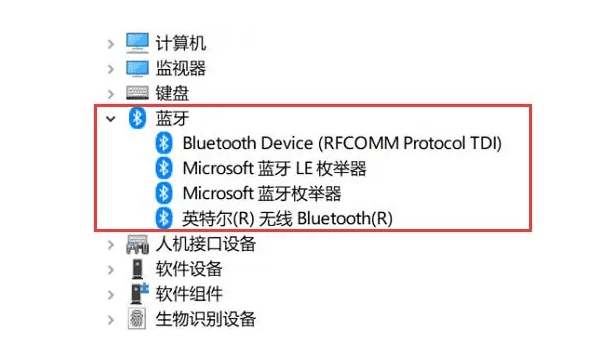
如果没有蓝牙模块,可以购买一个USB蓝牙适配器插在电脑上使用。
二、用“驱动人生”修复蓝牙驱动
如果确定电脑支持蓝牙功能,但蓝牙选项消失了,可能是蓝牙驱动未安装或损坏。可以借助【驱动人生】软件快速检测并修复。
操作步骤如下:
下载安装“驱动人生”软件,它能自动检测系统中缺失或异常的驱动,并提供一键安装、更新功能。

 好评率97%
好评率97%  下载次数:4746095
下载次数:4746095 打开软件后点击【立即扫描】,系统将自动检测蓝牙驱动是否正常;
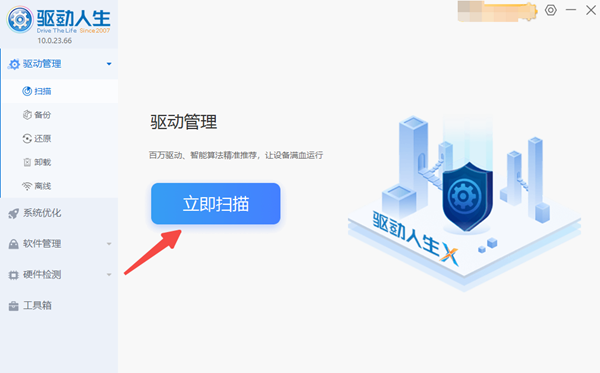
若发现蓝牙驱动缺失或版本过旧,点击【一键修复】或【升级驱动】即可完成安装或更新;
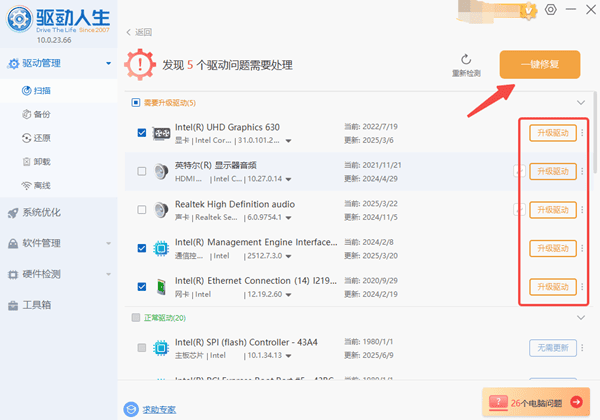
驱动更新完成后,重启电脑,再次尝试连接蓝牙耳机。
三、打开笔记本蓝牙功能
打开方式如下(以Windows11为例):
点击屏幕下方的“开始”菜单 > 进入“设置” > “蓝牙和其他设备”;
打开蓝牙开关,确保电脑的蓝牙功能处于启用状态。
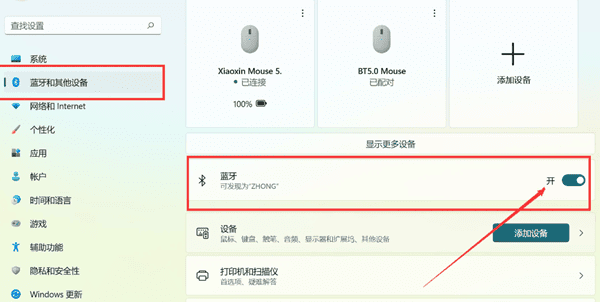
四、蓝牙耳机进入配对模式
不同品牌的蓝牙耳机进入配对模式的方法略有不同,一般常见操作有:
首次使用自动进入配对状态;
长按电源键或蓝牙键约5秒,直到指示灯快速闪烁(红蓝灯交替等),即表示已进入配对状态。
五、连接蓝牙耳机到笔记本电脑
在电脑蓝牙设置页面中,点击“添加设备”,选择“蓝牙”选项;
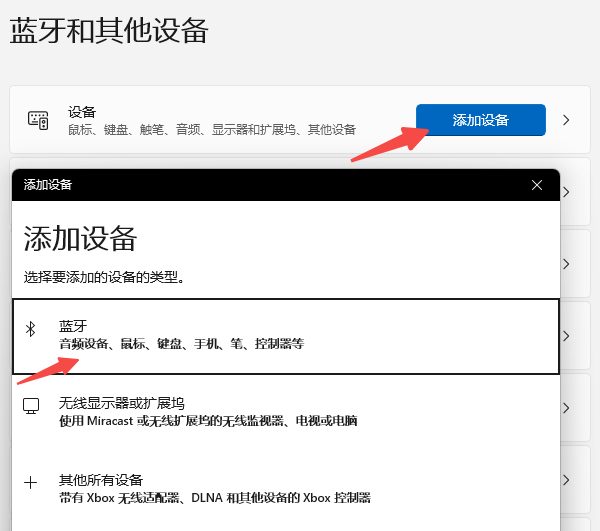
等待电脑搜索设备,找到你的蓝牙耳机名称后点击连接即可。
连接成功后,系统会自动将音频输出设置为你的蓝牙耳机。
六、检查声音是否正常输出
如果连接后没有声音,可以按以下步骤排查:
右键任务栏音量图标 > 选择“声音设置”;
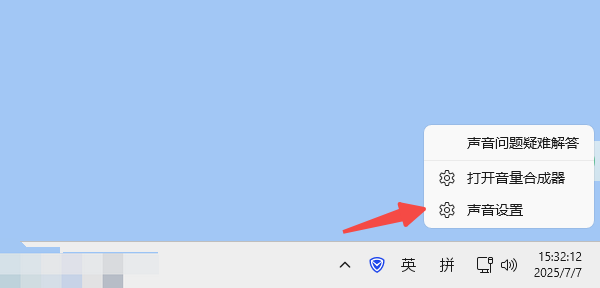
确保“输出设备”选择的是你的蓝牙耳机;
可播放一段音频测试一下是否正常输出。
七、使用提示小技巧
第一次连接后,下次耳机开机靠近电脑通常会自动连接;
如果长时间不使用,耳机会自动断开,需要重新手动连接;
如果出现无法连接或音质异常问题,可以在“蓝牙和其他设备”中选择“删除设备”后重新配对。
连接蓝牙耳机其实并不复杂,只要按照上述步骤来,即便是电脑小白也能轻松搞定。无论是办公、学习还是娱乐,蓝牙耳机都能带来更加便捷舒适的体验。赶快试一试吧,让你的笔记本也“无线”精彩!



